Фонарик на телефоне iPhone может оказаться очень полезной функцией во многих ситуациях: от освещения темной комнаты до поиска потерянных вещей в траве. Он позволяет использовать светодиодную вспышку вашего iPhone в качестве источника яркого света. Если вам нужно включить фонарик на своем iPhone, но вы не знаете, как это сделать, не волнуйтесь - мы предоставим вам подробную инструкцию.
Первым шагом для включения фонарика на вашем iPhone является открытие "Контрольного центра". Для этого смахните пальцем вниз от верхней правой части экрана (на моделях с Face ID) или вверх от нижней части экрана (на моделях с кнопкой Home).
После открытия "Контрольного центра" вы увидите различные пиктограммы и кнопки. Они предоставляют быстрый доступ к различным функциям вашего iPhone. Чтобы включить фонарик, просто нажмите на пиктограмму фонарика. Обратите внимание, что пиктограмма может быть скрыта за другими пиктограммами, поэтому вам может потребоваться прокрутка вниз или вверх по "Контрольному центру", чтобы найти ее.
Включение фонарика на iPhone - просто и удобно. Он может стать незаменимым инструментом во многих ситуациях, где освещение оказывается проблематичным. Используйте эту подробную инструкцию, чтобы быстро включить фонарик на вашем iPhone и обеспечить яркий свет в любой ситуации.
Найти иконку фонарика на главном экране

Чтобы включить фонарик на iPhone, следуйте этой простой инструкции:
- Включите свой iPhone и разблокируйте его, если это необходимо.
- На главном экране устройства найдите иконку "Настройки" и нажмите на нее. Иконка "Настройки" имеет вид серого шестеренки.
- В меню "Настройки" прокрутите вниз и найдите раздел "Панель управления".
- Нажмите на "Панель управления", чтобы открыть его.
- В разделе "Панель управления" найдите опцию "Настройка элементов управления".
- Нажмите на "Настройка элементов управления".
- В списке доступных элементов управления прокрутите вниз и найдите опцию "Фонарик".
- Нажмите на зеленую кнопку с плюсом (+), расположенную слева от "Фонарик", чтобы добавить его в Панель управления.
- После этого вы можете вернуться на главный экран и открыть Панель управления, проведя пальцем вниз от верхнего правого угла экрана (на iPhone X и более новых моделях) или сверху вниз (на более старых моделях iPhone).
- В Панели управления найдите иконку фонарика, которая выглядит как изображение лампочки.
- Нажмите на иконку фонарика, чтобы включить или выключить фонарик.
После выполнения этих шагов фонарик на вашем iPhone будет готов к использованию.
Нажать на иконку фонарика
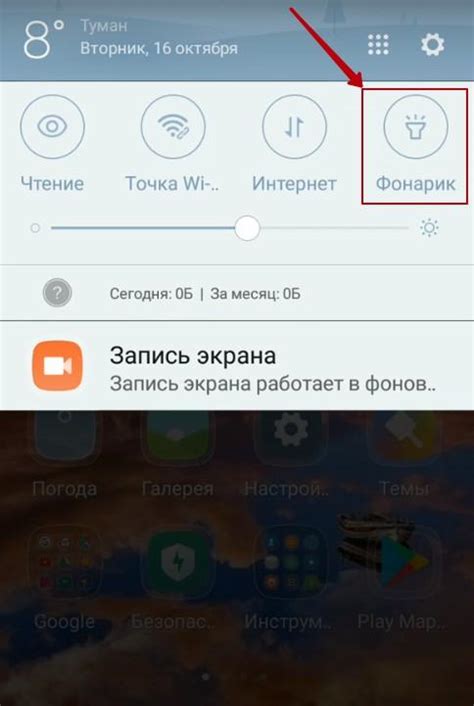
Чтобы включить фонарик на iPhone, следуйте простой инструкции:
| 1. | Включите телефон и разблокируйте его. |
| 2. | Находите иконку фонарика на главном экране. Обычно она расположена внизу справа. |
| 3. | Нажмите на иконку фонарика. Обратите внимание, что иконка выглядит как изображение фонарика. |
| 4. | Фонарик включится и начнет освещать окружающую среду. |
Теперь у вас включен фонарик на iPhone! Чтобы выключить его, просто повторите указанные шаги и нажмите на иконку фонарика снова.
Удерживание нажатой иконки фонарика
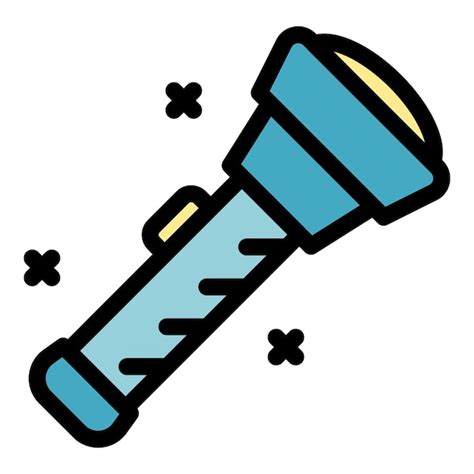
В iOS вы можете использовать функцию удерживания нажатой иконки фонарика, чтобы получить доступ к дополнительным настройкам или возможностям. Чтобы удерживать нажатую иконку фонарика, выполните следующие действия:
|
Удерживание нажатой иконки фонарика позволяет вам быстро и удобно использовать дополнительные функции, такие как изменение яркости фонарика или выбор нужного режима работы (например, мигание).
В появившемся меню выбрать "Включить фонарик"

- Смахните вниз по экрану, чтобы открыть Центр управления.
- В появившемся окне вы увидите различные функции и опции.
- Прокрутите вниз, чтобы найти иконку фонарика.
- Когда вы находите иконку фонарика, нажмите на нее.
- Фонарик на вашем iPhone автоматически включится.
Теперь вы можете использовать фонарик на своем iPhone для освещения в темных условиях или в других ситуациях, когда вам нужен дополнительный свет.
Обратите внимание, что на некоторых моделях iPhone или при использовании некоторых операционных систем может быть немного иную последовательность действий, но в основном эти шаги должны решить вашу проблему.
Для выключения фонарика повторить шаги 1-4
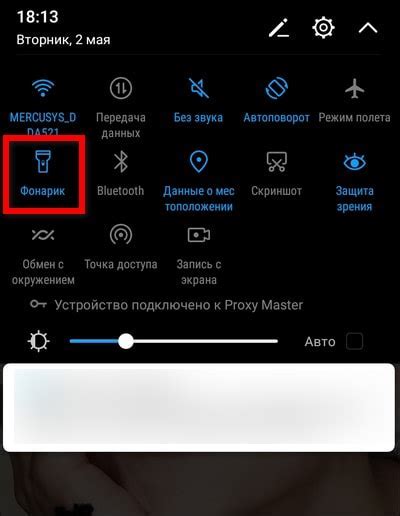
Чтобы выключить фонарик на iPhone, следуйте тем же простым шагам, которые использовали для его включения:
- Разблокируйте свой iPhone, используя Touch ID или Face ID.
- Свайпните вверх снизу экрана iPhone, чтобы открыть Центр управления.
- В Центре управления найдите и нажмите на значок фонарика.
- Фонарик будет выключен, и значок фонарика в Центре управления станет неактивным.




